心形图案,用PS制作一款绚丽的流线心形图案
2022-12-26 05:04:25
来源/作者: /
己有:47人学习过

设置前景色为#4118F2,在新图层上涂抹,并把图层的混合模式设置为颜色,如图
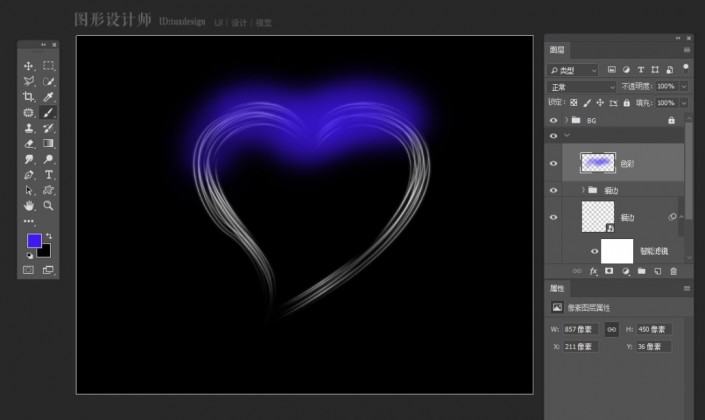
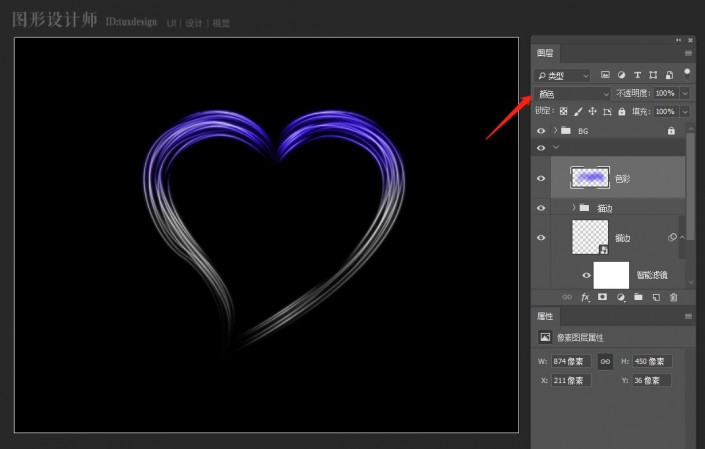
新建图层,将前景色设置为#BA00BA,在新图层中涂上颜色,并把图层的混合模式设置为叠加,如图
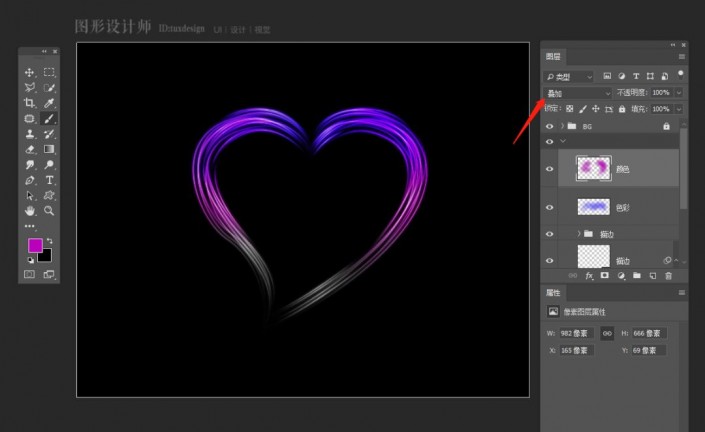
同样的方法,涂上其它你喜欢的漂亮的颜色,如图
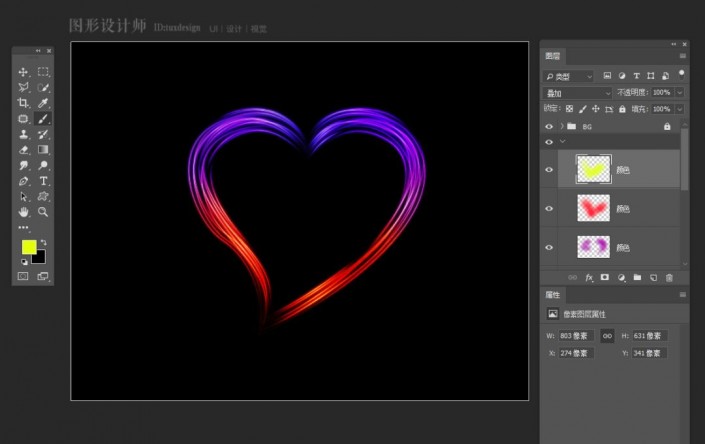
第九步:添加星点,新建一个图层,将前景色设置为白色,选择画笔工具,硬度0%,不透明度100%,在流线上添加几个圆点,如图
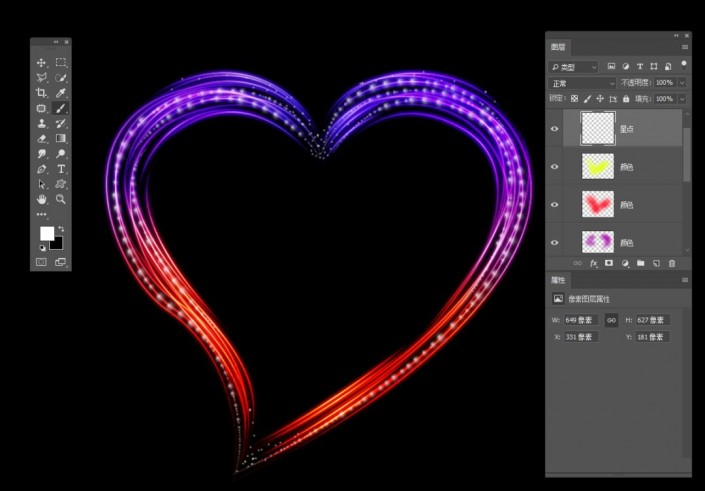
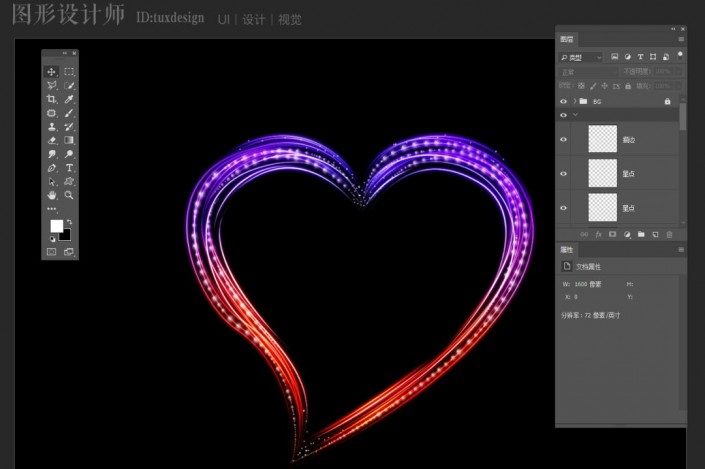
完成:
 新手学PS请到:
新手学PS请到:
整个制作并不难,关键是动起手来,快来制作一下吧。
上一篇:ps CS5设计奶粉产品展示效果
下一篇:PS制作放射光教程




























